欢迎使用Small PDF转换成WORD转换器,这里为您提供SmallPDF转换器最新资讯以及SmallPDF转换器 相关基础教程、使用技巧、软件相关知识、软件激活、升级及常见问题等帮助。
发布时间:2021-07-10 09:07:17
PDF怎么转换成PPT?随着大家对于文件安全性的越来越重视,PDF成了我们保存重要文件的一个常用格式。但是因为PDF格式的不可编辑,我们需要将PDF文件转换成对应的文档后,才可以进行编辑修改。而这也就给我们在日常办公的时候造成了很大的难题,因为有的时候,我们需要将PDF当中的部分或者全部内容转移到PPT上面进行使用。那么,PDF怎么才能够转换成PPT呢?请不要担心,下面小编就来为大家分享两招助您轻松解决,一起来看下吧。

一、部分内容需要转换
如果您只是部分内容需要转换,那么可以直接手动截取或者使用专业的PDF编辑器,将需要的内容复制下来。咱们以“截取”为例:目前很多的工具都有类似的功能,像QQ、电脑系统等。所以,我们只需要使用部分快捷键将需要的区域截取,并且粘贴到PPT当中即可实现部分内容的转换了。但是这种方法给人的感觉是很不专业的,需要一般情况下我们不建议大家使用它。
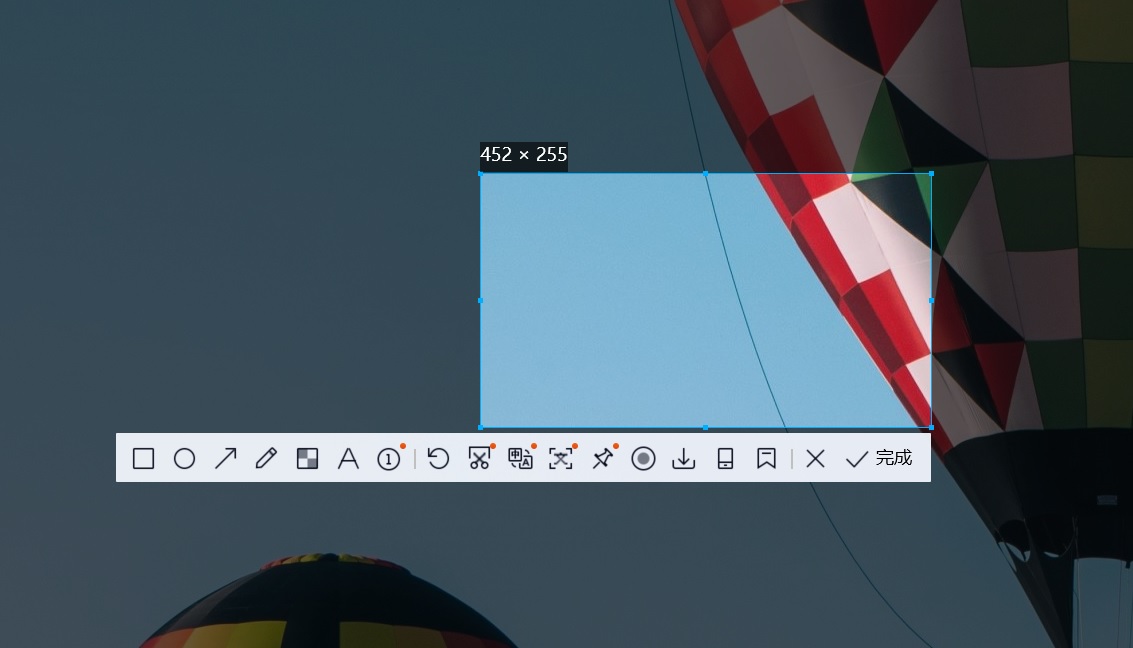
二、全部内容需要转换
如果您是全部内容需要转换或者说有什么比较专业的需求,那么建议您选择【SmallPDFer】来助您实现。首先,大家可以从浏览器当中获取软件,安装到电脑上之后直接双击打开,选择对应的转换功能选项。一般情况下,我们直接选择“PDF转换成其它文件”中的“PDF转PPT”选项;
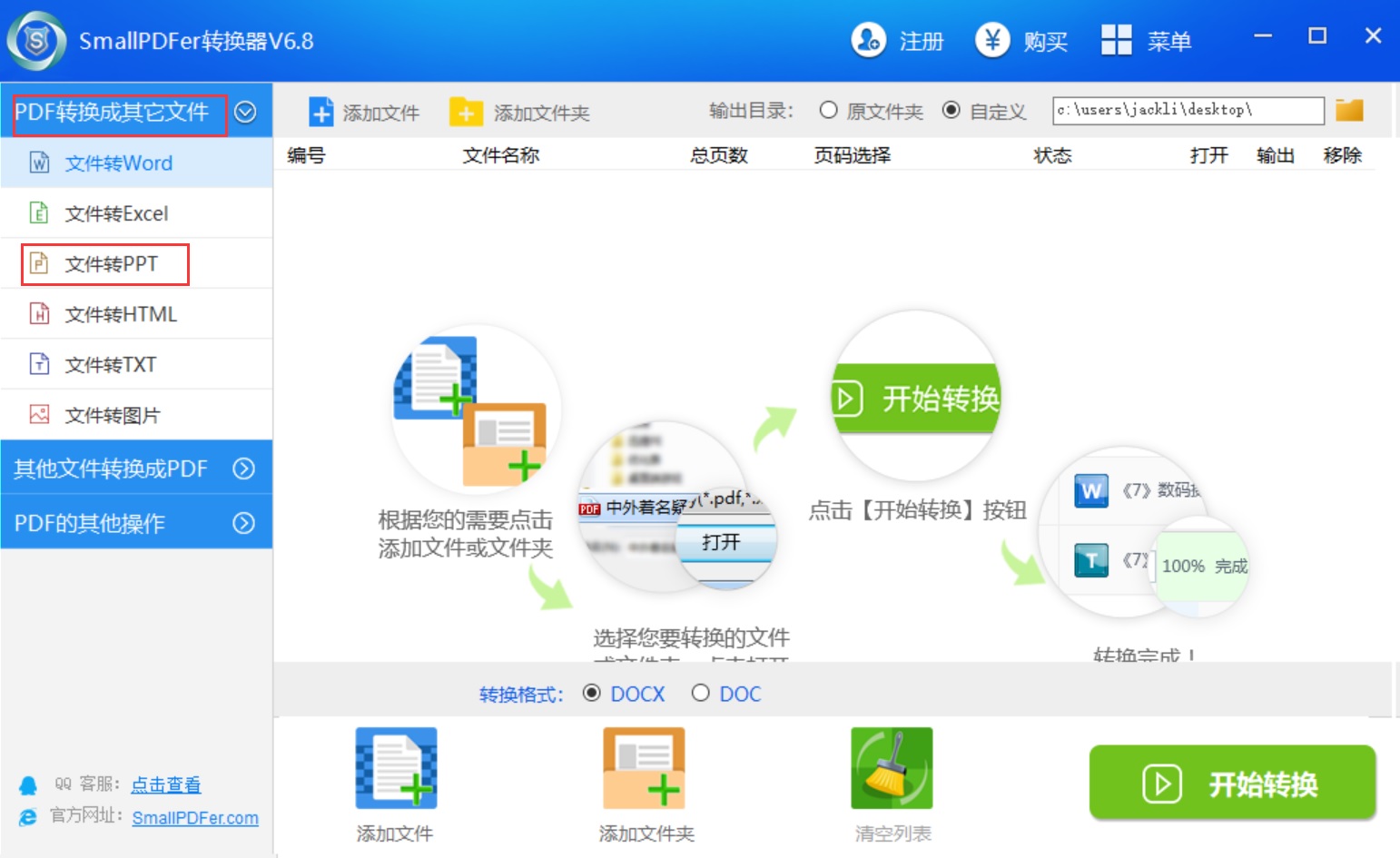
然后,将需要转换的文件添加到软件当中,并且设置一下转换的文件的保存目录。在没有其他设置需求的前提之下,点击“开始转换”即可实现PDF转PPT了。
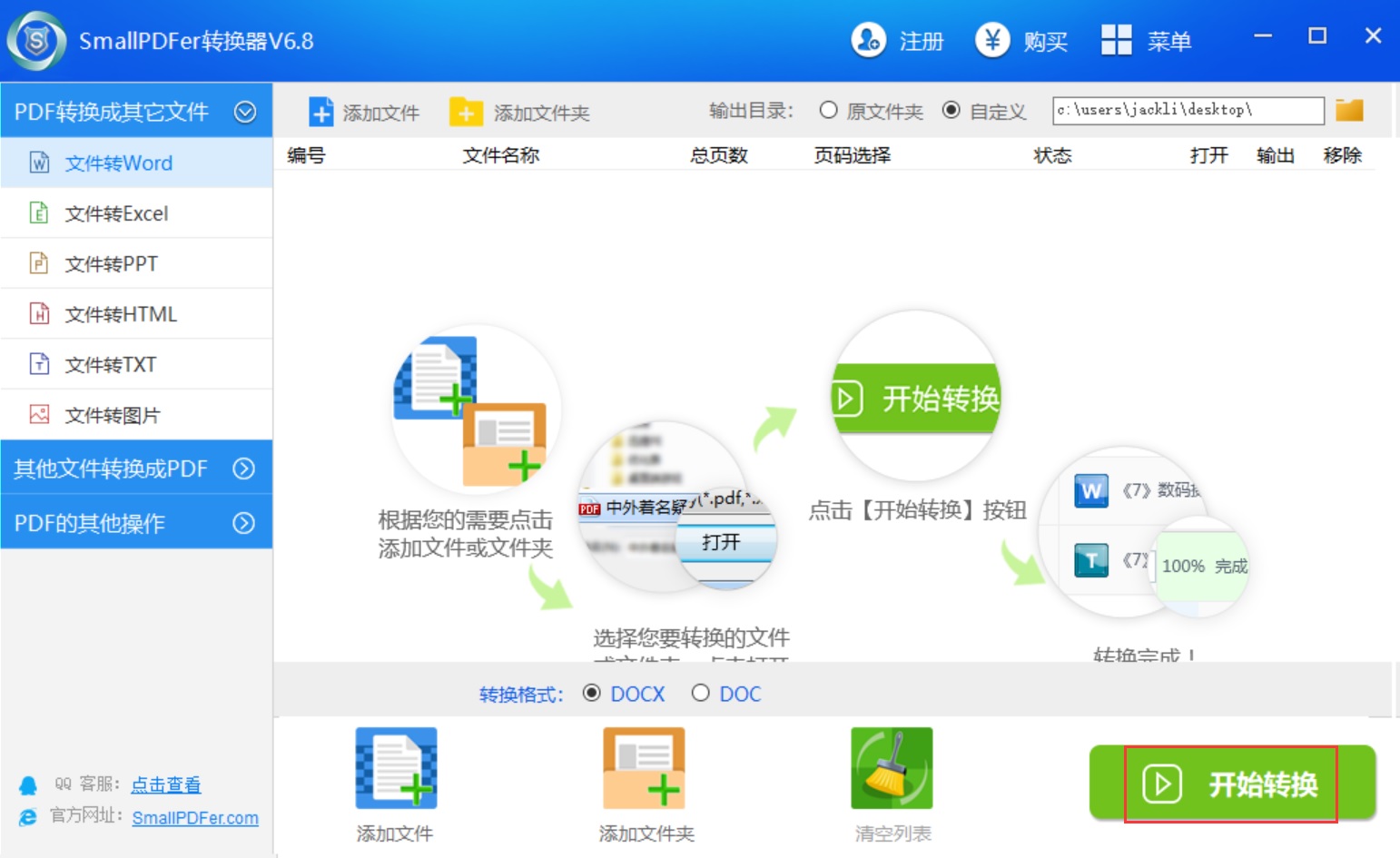
以上就是小编为大家分享的两种将PDF转换成PPT的方法了,可以看出都是非常简单的。如果您在日常的公办时也有类似的需求,建议您可以一试哦。温馨提示:如果您在使用SmallPDFer这款软件的时候遇到问题,请及时与我们联系,祝您文件转换成功。